EP3 การตั้งค่า Google Map ใน iPhone ให้บันทึกไทม์ไลน์

มาอีกครั้งตามคำเรียกร้องของสมาชิก OPPY CLUB ที่ใช้ iPhone ขอให้ครูช่วยเขียนวิธีการตั้งค่า Google Map ใน iPhone ให้สามารถตรวจสอบไทม์ไลน์ของตัวเองให้บ้าง เกร็ดความรู้จากครู OPPY ขอนำเสนอวิธีการตั้งค่าไทม์ไลน์ของแอปพลิเคชัน Google Map ให้สามารถบันทึกไทม์ไลน์ วันไหน ไปไหน มาไหน กันบ้าง
วิธีการตั้งค่าแอปฯ Google Maps ให้บันทึกไทม์ไลน์ของคุณ
(1) เปิดแอป Google Maps
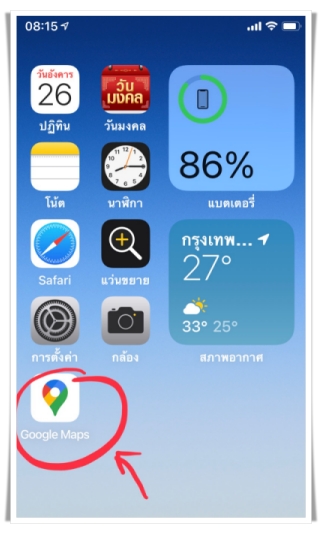
(2) แตะที่ รูปโปรไฟล์ ของคุณ (มุมบนขวา)
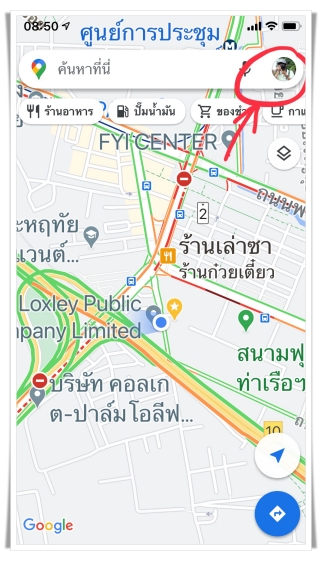
(3) แตะที่ คำสั่ง ไทม์ไลน์ของคุณ (Your Timeline)
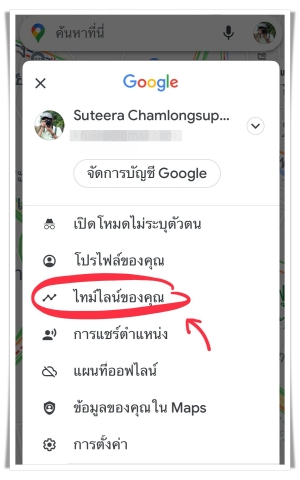
(4) แตะที่ จุดสามจุด (มุมบนขวา)
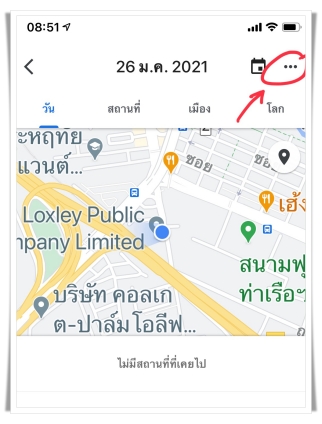
(5) แตะที่ คำสั่ง การตั้งค่า (Settings)
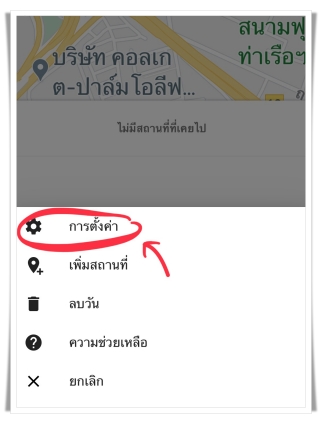
(6) เลื่อนหน้าจอลงมา มองหา กลุ่มคำสั่ง การตั้งค่าตำแหน่ง (Location settings) ตรวจดูว่า คำสั่ง บริการตำแหน่งเปิดอยู่ (Location Service is on) หรือเปล่า ถ้าปิดอยู่ให้ทำข้อ (7) เพื่อเปิด แต่ถ้าเปิดอยู่แล้ว ข้ามไปทำข้อ (8)

(7) ถ้ายังไม่ได้เปิด (Off) ให้แตะที่ คำสั่ง บริการตำแหน่งปิดอยู่ (Location Service is off) จากนั้น แตะที่ คำสั่ง ตำแหน่งที่ตั้ง (Location) แล้วเลือกคำสั่ง ตลอดเวลา (Always) จากนั้น ปิดหน้าต่างนี้ แล้วกลับไปที่แอปฯ Google Map
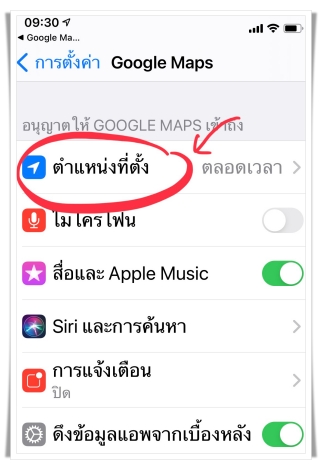
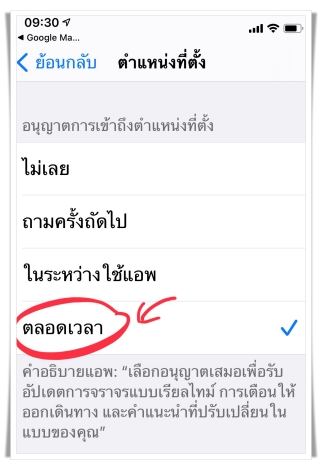
(8) เลื่อนหน้าจอลงมาอีกนิก มองหา คำสั่ง การตั้งค่าประวัติตำแหน่ง (Location History settings) ให้แตะที่คำสั่งนี้ เพื่อตรวจดูว่า เปิด (On) อยู่หรือไม่ ถ้ายังไม่ได้เปิด ให้แตะปุ่มกลม ด้านขวาของคำสั่ง เพื่อเปิด จากถอยกลับไปหน้าก่อนหน้านี้
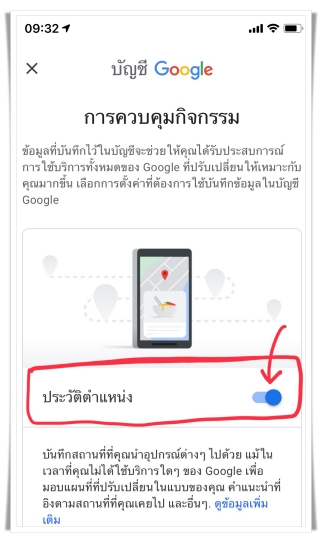
คราวนี้ Google Maps ในสมาร์ทโฟนของคุณก็พร้อมที่จะบันทึกไทม์ไลน์ให้กับคุณแล้วล่ะ
วิธีการเปิดดูไทม์ไลน์ของคุณ
(1) เปิดแอป Google Maps
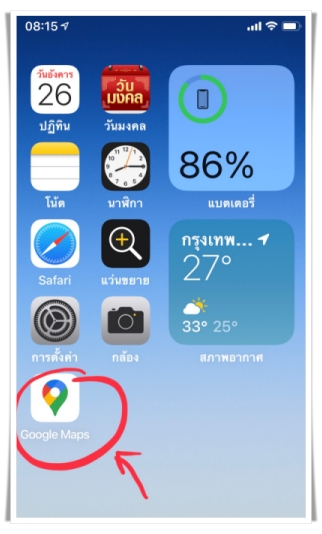
(2) แตะที่ รูปโปรไฟล์ ของคุณ (มุมบนขวา)
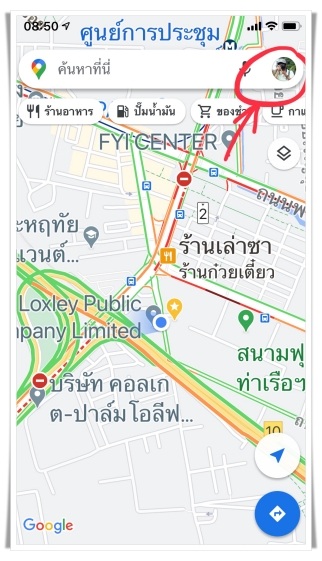
(3) แตะที่ คำสั่ง ไทม์ไลน์ของคุณ (Your Timeline)
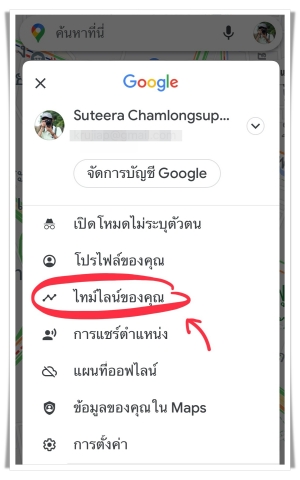
(4) หน้าไทม์ไลน์ที่เห็นจะเป็น ไทม์ไลน์ของวันที่ประจำวันนี้ ถ้าคุณต้องการเปิดดูไทม์ไลน์วันอื่น ให้แตะที่ รูปปฏิทิน (อยู่ด้านขวาของวันที่) จากนั้น ปฏิทินของเดือนนี้ จะปรากฏขึ้น คุณต้องการดูไทม์ไลน์ของวันไหน ให้แตะเลือกวันได้เลย คราวนี้ คุณก็จะเห็นละว่า วันที่คุณเลือกดูนั้น เวลาไหน คุณไปไหนมาบ้าง
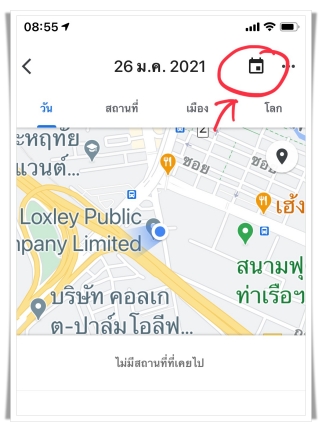
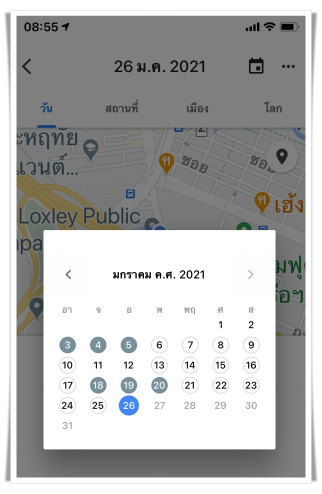
(5) ถ้าคุณต้องการดูไทม์ไลน์ของเดือนอื่นๆ ที่ผ่านมา ให้คุณเอานิ้ววางบริเวณกึ่งกลางปฏิทินแล้วเลื่อนนิ้วไปด้านขวา คุณจะได้ปฏิทินเดือนก่อนหน้านี้ (สามารถเลื่อนซ้าย หรือ ขวา เพื่อเลือกดูเดือนที่ต้องการได้)
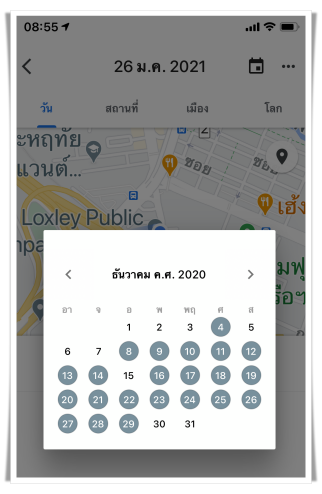
(6) ถ้าคุณต้องการดูรายละเอียดของสถานที่ที่คุณเดินทางไป เช่น ช่วงเวลา ให้แตะที่ชื่อสถานที่นั้น คุณก็จะสามารถดูได้ว่า คุณได้แวะทำธุระอยู่ ณ สถานที่นั้นในช่วงเวลาใด รวมทั้งยังสามารถดูรายละเอียดของสถานที่นั้นได้ โดยการแตะที่ คำสั่ง รายละเอียดของสถานที่
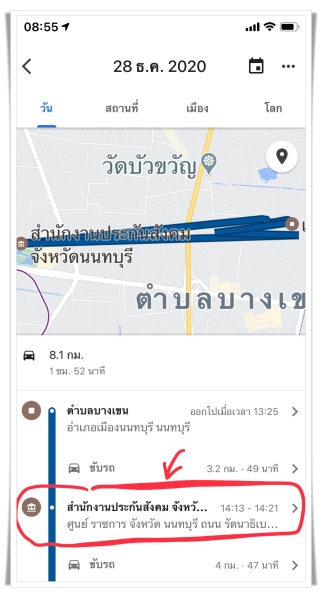
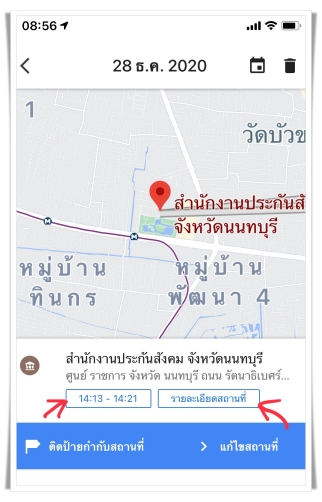

เพียงแค่นี้ คุณก็จะสามารถทราบได้แล้วละว่า วันไหน เวลาใด ไปไหน มาไหน กันมาบ้าง เรื่องนี้ ไม่ยากอย่างที่คิด !!
เขียนโดย: ครูเจี๊ยบ OPPY CLUB
สนับสนุนโดย: LOXLEY CSR

